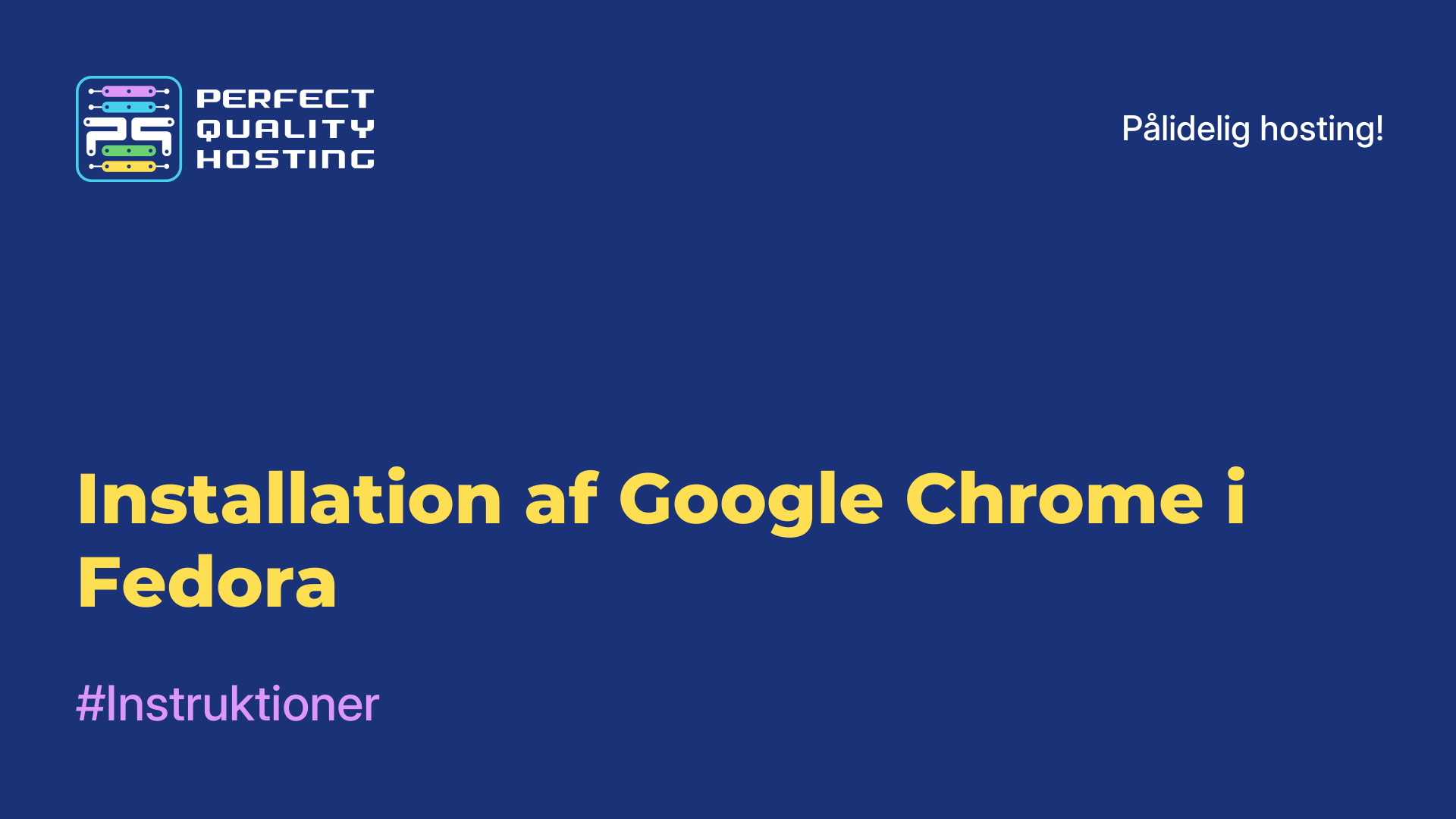-
Storbritannien+44 (20) 4577-20-00
-
USA+1 (929) 431-18-18
-
Israel+972 (55) 507-70-81
-
Brasilien+55 (61) 3772-18-88
-
Canada+1 (416) 850-13-33
-
Tjekkiet+420 (736) 353-668
-
Estland+372 (53) 683-380
-
Grækenland+30 (800) 000-02-04
-
Irland+353 (1) 699-43-88
-
Island+354 (53) 952-99
-
Litauen+370 (700) 660-08
-
Holland+31 (970) 1027-77-87
-
Portugal+351 (800) 180-09-04
-
Rumænien+40 (376) 300-641
-
Sverige+46 (79) 008-11-99
-
Slovakiet+421 (2) 333-004-23
-
Schweiz+41 (22) 508-77-76
-
Moldova+373 (699) 33-1-22
Hvad mindre betyder i Linux
Med less-kommandoen kan du ikke kun spole teksten frem, men også tilbage, søge i begge retninger og gå direkte til slutningen eller begyndelsen af filen. Det særlige ved less er, at kommandoen ikke læser teksten helt, men indlæser den i små fragmenter.
Syntaks og indstillinger
At skrive less-kommandoen i terminalen ser sådan ud:
kommando indstillinger fil
De mest populære indstillinger er:
-a, --search-skip-screen - søg ikke i den tekst, der aktuelt vises på skærmen;
-bn, --buffers=n - indstil størrelsen på hukommelsesbufferen;
-c, --clear-screen - scroller gennem teksten og sletter skærmens indhold fuldstændigt (line-by-line scrolling virker ikke);
-Dxcolor, --color=xcolor - indstil farven på den viste tekst;
-E, --QUIT-AT-EOF - afslutter, når værktøjet når slutningen af filen;
-e, --quit-at-eof - afslutter, når værktøjet når slutningen af filen for anden gang;
-F, --quit-if-one-screen - afslut, hvis indholdet af filen kan være på én skærm;
-f, --force - åbner en særlig fil;
-hn, --max-back-scroll=n - indstil det maksimale antal linjer, der skal rulles baglæns;
-yn, --max-forw-scroll=n - indstil det maksimale antal linjer til fremadgående rulning;
-i, --ignore-case - ignorér store og små bogstaver;
-I, --IGNORE-CASE - ignorerer store og små bogstaver, selv om søgemønsteret indeholder store bogstaver;
-jn, --jump-target=n - angiv, i hvilken linje de søgte oplysninger skal udskrives;
-J, --status-column - markerer de rækker, der svarer til søgeresultaterne;
-n, --line-numbers - vis ikke linjenumre;
-N, --LINE-NUMBERS - vis linjenumre;
-s, --squeeze-blank-lines - erstat mange på hinanden følgende tomme linjer med én tom linje;
-w, --hilite-unread - fremhæver den første linje i et nyt tekstfragment.
Mens teksten vises, kan værktøjet styres ved hjælp af interne kommandoer ved at skrive dem på computerens tastatur. De mest brugte er:
h, H - hjælp;
Mellemrum, Ctrl+V, f, Ctrl+F - rul teksten et skærmbillede frem;
Enter, Return, Ctrl+N, e, Ctrl+E, j, Ctrl+J - rul teksten n linjer frem, som standard er n=1;
y, Ctrl+Y, Ctrl+P, k, Ctrl+K - rul teksten n linjer baglæns, som standard n=1;
Ctrl+→ - rul teksten vandret til slutningen af linjen;
Ctrl+← - rul teksten vandret til begyndelsen af linjen;
:d - slet den aktuelle fil fra listen over filer;
Ctrl+G, :f - viser grundlæggende oplysninger om filen;
q, Q, :q, :Q, :Q, ZZ - afslut.
Listen over alle indstillinger og interne kommandoer kan ses i terminalen ved at udføre kommandoen
$ man lessSådan bruger du LESS
Brugen af optioner er valgfri. Du kan åbne en fil ved at udføre følgende kommando:
$ less filename.txtKommandolinjen forsvinder, og det dokument, du har angivet, åbnes i terminalvinduet. Du kan derefter læse det ved at bruge Enter- og y-tasterne eller andre taster til at scrolle frem og tilbage.
Nederst i vinduet vil du se et felt med en blinkende markør. Her kan du skrive en intern kommando, for eksempel for at indstille et søgemønster for værktøjet.

Indstillinger er nødvendige for at vise tekst og gøre arbejdet med værktøjet mere praktisk. For eksempel findes der ofte flere tomme linjer i tekster. De "æder" pladsen på skærmen og er ikke til nogen nytte. Derfor bør du altid tilføje -s eller --squeeze-blank-lines til less-kommandoen - den fjerner unødvendige tomme linjer.
$ less -s textfile.txtSammenlign, hvordan den samme tekst ser ud med -s (til venstre) og uden (til højre).
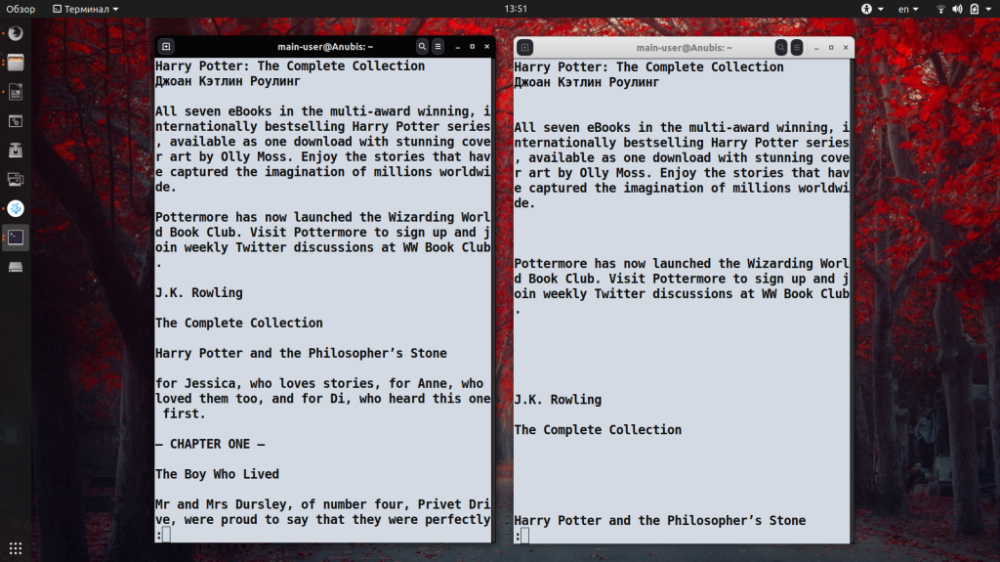
Less-værktøjet bruges ofte ikke til at læse tekst, men til at finde bestemte afsnit i store dokumenter. Hvis du skal finde et ord, skal du skrive /text (for at søge ned i teksten) eller ?text (for at søge mindre op i teksten) i feltet med den blinkende markør og trykke på Enter. Brug om nødvendigt standardmønstre. Alle tekstafsnit, der matcher de angivne søgebetingelser, vil blive fremhævet i en kontrastfarve.
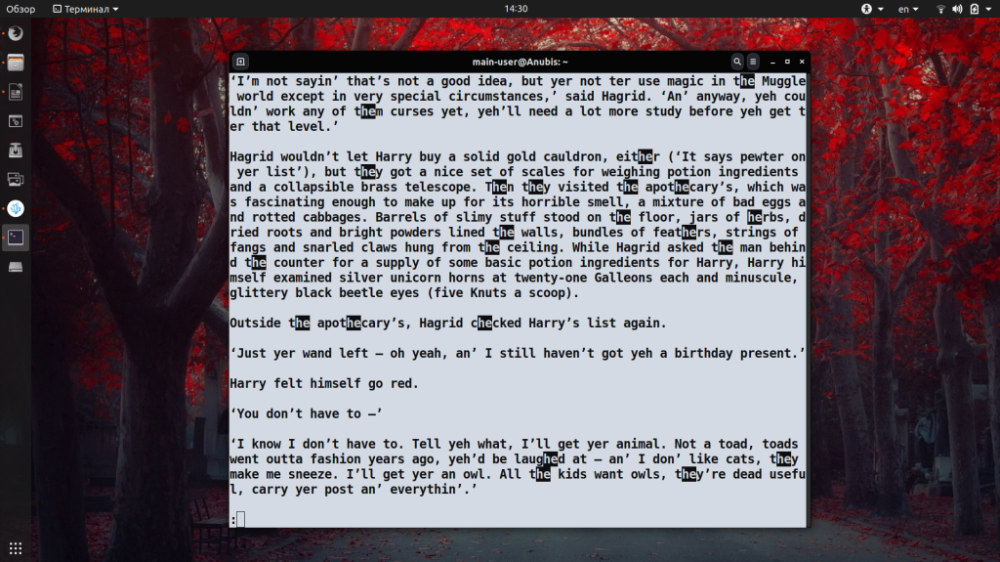
Hvis du er interesseret i, hvordan du afslutter less, kan du afslutte værktøjet og vende tilbage til terminalens kommandolinje ved at trykke på q, ZZ eller udføre en anden kommando for at signalere, at arbejdet er slut. Det skal bemærkes, at less kun er beregnet til visning af dokumenter.
Det giver dig ikke mulighed for at redigere, formatere eller gemme tekst igen. Kommandoen less i Linux er nyttig til visning af store tekstfiler, som er svære at arbejde med i teksteditorer.